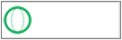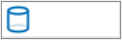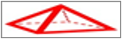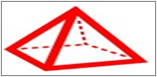IMAGE 함수는 대체 텍스트와 함께 원본 위치의 셀에 이미지를 삽입합니다. 그런 다음 Excel 테이블 내에서 셀을 이동하고 크기를 조정하고 정렬 및 필터링하고 이미지로 작업할 수 있습니다. 이 기능을 사용하여 인벤토리, 게임, 직원 및 수학적 개념과 같은 데이터 목록을 시각적으로 향상시킵니다.
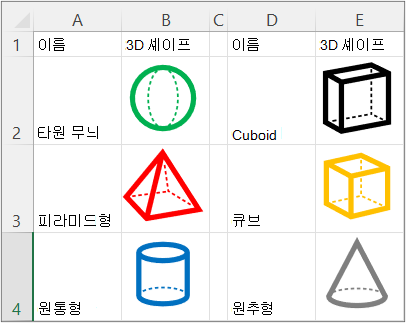
통사론
=IMAGE(source, [alt_text], [sizing], [height], [width])
IMAGE 함수는 다음 인수를 사용합니다.
source 이미지 파일의 "https" 프로토콜을 사용하는 URL 경로입니다. 필수. 지원되는 파일 형식에는 BMP, JPG/JPEG, GIF, TIFF, PNG, ICO 및 WEBP(WEBP는 웹 및 Android에서 지원되지 않음)가 포함됩니다.
alt_text 접근성을 위해 이미지를 설명하는 대체 텍스트입니다. 선택 사항.
sizing 이미지 차원을 지정합니다. 선택 사항. 몇 가지 가능한 값이 있습니다.
-
0 이미지를 셀에 맞추고 가로 세로 비율을 유지합니다.
-
1 셀을 이미지로 채우고 가로 세로 비율을 무시합니다.
-
2 셀 경계를 초과할 수 있는 원본 이미지 크기를 유지합니다.
-
3 높이 및 너비 인수를 사용하여 이미지 크기를 사용자 지정합니다.
height 이미지의 사용자 지정 높이(픽셀)입니다. 선택 사항.
width 이미지의 사용자 지정 너비(픽셀)입니다. 선택 사항.
높이/너비의 인수 중 하나만 지정하면 이미지의 가로 세로 비율이 제공된 인수에 따라 유지됩니다.
설명
경고: 외부 원본에 대한 연결이 필요하기 때문에 일부 연결된 데이터 유형 이미지에 대한 액세스가 해제되었다는 메시지가 표시될 수 있습니다. 연결을 신뢰하는 경우 이미지에 대한 액세스를 켤 수 있습니다. 자세한 내용은 Office 문서에서 외부 콘텐츠 차단 또는 차단 해제를 참조하세요.
높이와 너비를 사용자 지정하면 가로 세로 비율이나 원본 이미지 높이와 너비 사이의 비례 관계가 왜곡될 수 있으므로 주의하세요.
원본이 인증이 필요한 URL인 경우 이미지가 렌더링되지 않습니다.
원본이 리디렉션된 URL인 경우 보안 문제로 인해 차단됩니다.
255자의 URL 제한을 해결하려면 브라우저 주소 표시줄에서 긴 URL을 복사하지 마세요. 대신 브라우저에서 이미지를 마우스 오른쪽 버튼으로 클릭하고 이미지 링크 복사를 선택한 다음 Excel의 셀에 값을 붙여넣은 다음 해당 셀을 원본으로 참조합니다. 예를 들어, 긴 URL이 F10에 복사되면 =IMAGE(F10) 함수 호출을 생성합니다.
내게 필요한 옵션
접근성을 높이기 위해 효과적인 대체 텍스트를 사용하는 것이 좋습니다.
-
IMAGE 수식이 포함된 셀을 선택한 다음 수식 입력줄에서 수식(alt_text)의 두 번째 인수로 대체 텍스트를 추가합니다.
-
이미지 원본이 연결된 데이터 유형 또는 레코드인 경우 원본 데이터 원본에 대체 텍스트를 추가하거나 관리자에게 추가하도록 요청하세요.
-
이미지가 보다 복잡한 수식에서 파생된 경우 해당 수식 또는 이미지의 출처에 대체 텍스트를 추가합니다.
자세한 내용은 효과적인 대체 텍스트를 작성하기 위해 알아야 할 모든 것을 참조하세요.
오류
Excel은 #VALUE를 반환합니다! 다음과 같은 상황에서 오류가 발생합니다.
-
이미지 파일이 지원되는 형식이 아닌 경우.
-
source 또는 alt_text가 문자열이 아닌 경우.
-
크기가 0과 3 사이가 아닌 경우.
-
크기 조정이 3이지만 높이와 너비가 비어 있거나 1보다 작은 값을 포함하는 경우.
-
크기 조정이 0, 1 또는 2이고 너비 또는 높이도 제공하는 경우.
자세한 내용은 #VALUE! 오류 수정 방법을 참조하세요.
인터넷 연결이나 원본을 제공하는 서버에 문제가 있으면 Excel에서 #CONNECT! 오류를 반환합니다. 오류. 장치의 인터넷 연결을 확인하고 다시 시도하세요. 자세한 내용은 #CONNECT! 오류 수정 방법을 참조하세요.
보안 설정이 셀의 이미지 파일에 대한 액세스를 차단하면 Excel에서 #BLOCKED! 오류를 반환합니다. 오류. 연결된 데이터 유형에 대한 보안 설정을 확인하세요. 또한 웹용 Excel 또는 Excel Mobile에서 이 문제가 발생하면 통합 문서 상단의 비즈니스 표시줄을 사용하여 이미지를 활성화해야 합니다. 자세한 내용은 #BLOCKED! 오류 수정 방법을 참조하세요.
예
다음 표의 예제 데이터를 복사하여 새 Excel 워크시트의 A1 셀에 붙여넣습니다.
이 예제를 붙여넣은 후 선택한 상태로 유지하세요. 셀 스타일을 일반(홈> 셀 스타일)으로 설정하고 행 높이를 30(홈> 형식 > 행 높이), 열 너비를 16(홈 > 형식 > 열 너비)으로 설정합니다.
|
데이터 |
|
|
https://support.content.office.net/en-us/media/35aecc53-b3c1-4895-8a7d-554716941806.jpg |
실린더 |
|
https://support.content.office.net/en-us/media/926439a2-bc79-4b8b-9205-60892650e5d3.jpg |
피라미드형 |
|
수식 |
결과 |
|
=IMAGE("https://support.content.office.net/en-us/media/2d9e717a-0077-438f-8e5e-f85a1305d4ad.jpg", "Sphere") |
|
|
=IMAGE(A2, B2, 0) |
|
|
=IMAGE(A3, B3, 1) |
|
이 예제를 붙여넣은 후 선택한 상태로 유지하세요. 셀 스타일을 일반(홈> 셀 스타일)으로 설정하고 행 높이를 57(홈> 형식 > 행 높이), 열 너비는 21(홈> 형식> 열 너비)로 설정합니다.
|
데이터 |
|
|
https://support.content.office.net/en-us/media/926439a2-bc79-4b8b-9205-60892650e5d3.jpg |
피라미드형 |
|
수식 |
결과 |
|
=IMAGE(A2, B2, 3, 100, 200) |
|